编辑星视频编辑工具是一款非常好用的视频编辑工具,软件操作简单,使用方便,对于那些爱好视频拍摄的朋友需要剪辑处理视频的时候面对专业的视频编辑软件,无法很方便的使用,那编辑星就很好的解决了这个问题,没有复杂的操作,上手快,出来的效果也很好。
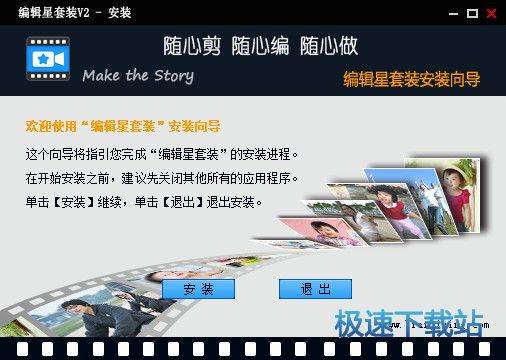
支持自拍
特有摄像头捕获功能,支持自拍。轻松制作并美化您的演讲视频,才艺展示视频等。

画面录制
1.点击"屏幕捕获"。
2.选好捕获区域,点击"启动捕获"就可以把屏幕上的操作过程录制成视频文件,也可支持全屏录制。
3.录制完成后,点击"停止"出现如下界面,用户预览后可以选择"保存视频"或"删除视频"。
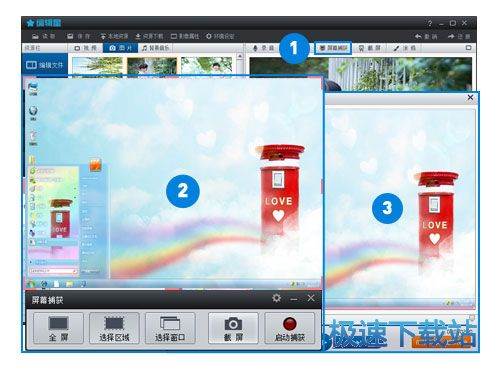
更多个性FX及转场效果
1.11种MV滤镜效果,可以自由组合成2047种原创效果。
2.支持各种转场效果,转换灵活多变

专业的影像属性设置
1.轻松调整影像色彩。
2.局部消除彩色
3.局部添加马赛克、虚化效果
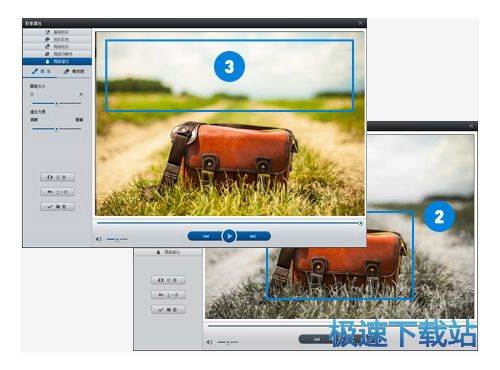
支持手写及涂鸦
点击"涂鸦",可对视频随意的进行涂画。如果感觉效果不好,可以用"橡皮擦"进行擦拭

强大的视频编辑素材库资源
1.编辑星官网拥有视频编辑领域最庞大的效果素材资源
2.轻松下载和轻松导入编辑星网上商城的各种素材

专业时尚的文字编辑功能
1.个性化编辑视频片头片尾、文字字幕以及标题
2.支持部分文字的修改,如文字的放大,色彩添加等
3.支持竖排文字

支持实时录音功能和局部消音功能
1.精确化的实时录音随意选择
2.个性化的添加多重局部消音区域,轻松操作即可实现

支持上传视频网站
支持上传到优酷和土豆视频分享平台,与好友分享生活乐趣

工具特点:
1.更便捷轻松剪辑视频、音频文件。用鼠标即可完成影像效果,素材文件的拖拽添加、移动、复制、粘贴。
2.自由插入各种转场效果、影像效果、文字效果、背景音乐及录音。用鼠标轻松进行效果重叠,帮您做无限原创视频。
3.简单轻松下载和导入编辑星网上商城的各种素材,包括相框、图片、动画、静态背景、动态背景、背景音乐,音效。
4.专业的文字编辑功能,包括片头片尾、字幕、标题。
5.快速优化修改项目文件的各种属性。
6.插入图画的轻松编辑,用鼠标轻松调整大小,位置及透明度,也可以旋转。
7.简单优化的录音功能。
8.常用效果文件保存功能。
9.形象水印功能,可随意插入自己的专属logo。
编辑星画中画:
1.多视窗视频制作,用鼠标将多个多媒体文件拖入编辑窗口,就能制作多视窗的视频。
2.操作简单,鼠标拖拽即可调整视频或图片的位置、大小和旋转角度。
3.快速轻松剪辑音视频文件。
4.随意添加边框效果, FX效果。
5.可加进出场的方向及调整进出场的速度。
6.快速编辑项目文件的各种属性,如音量、播放速度、框架效果、进出效果等。
7.六个编辑轨道里可轻松调整多媒体素材的长短及进出场的时间。
8.自由导入编辑星网上商城提供各种动态、静态图片作为视频背景。
9.自由插入设置背景音乐。
10.形象水印功能,可随意插入自己的专属logo。
快捷键:
帮助 F1
读取 F2
保存 F3
环境设置 F4
播放/暂停 Space
停止 Ctrl+down
后退 Ctrl+Left
前进 Ctrl+Right
删除 Delete
放大时间线刻度间隔 Page Down
缩小时间线刻度间隔 Page Up
静音/恢复M
打开项目 Ctrl+O
保存项目 Ctrl+S
退出 Alt+F4
支持格式:
支持多种格式的输入:
- 视频:WMV, 3GP, AVI, FLV, MOV, MP4, RM, RMVB, ASF, MKV等
- 图片:BMP, GIF, JPG, PNG
- 音频:MP3, WMA
输出格式为: WMV、 MP4、AVI、MOV、RMVB、FL
更新信息:
1. 支持windows8(32位或64位)
2. 优化部分功能
编辑星套装安装教程
首先我们需要下载编辑星套装,下载解压后双击“编辑星套装V2_3.2.1.0.exe”出现安装界面:

进入编辑星套装的安装向导。安装向导建议开始安装之前先关闭电脑中其他所有应用程序;
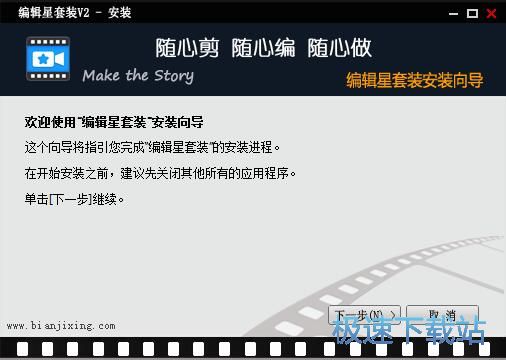
阅读编辑星套装的许可协议。比较终用户许可协议是您与友维科软件科技公司之间的法律协议。一旦您安装本软件,就等于确认和接受本协议的所有条款和约束。阅读完成之后点击我接受。必须接受许可条款才能继续安装编辑星套装;
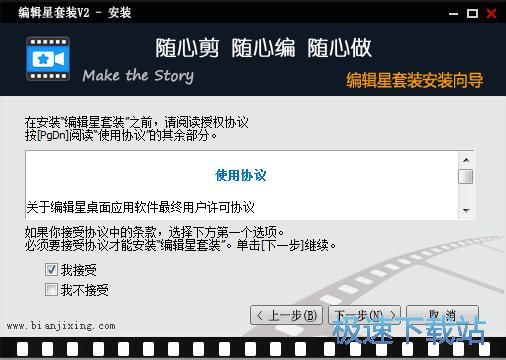
安装向导设置的的默认安装路径为C:\Program Files\UVIC SOFT。点击浏览按钮,可以打开文件夹浏览窗口,设置自定义软件安装路径;
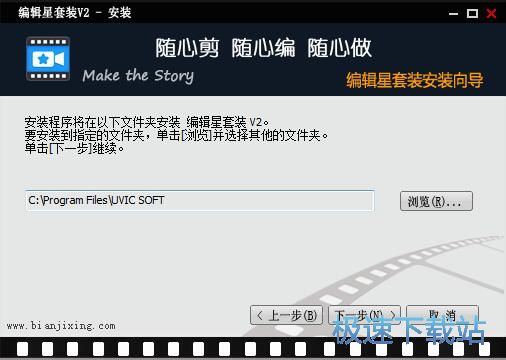
安装向导准备开始安装编辑星套装。点击下一步就可以开始将编辑星套装安装到电脑中;
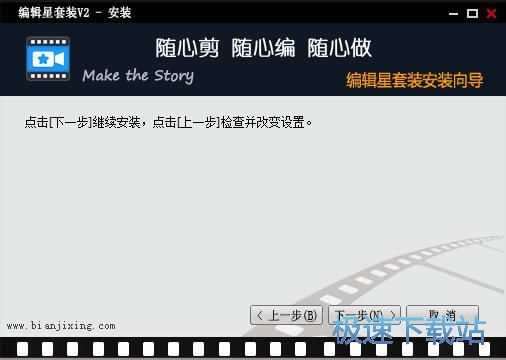
安装向导正在将编辑星套装安装到电脑中。编辑星套装的安装进程需要一定的时间,请耐心等待软件安装完成。随心键、随心编、随心做;
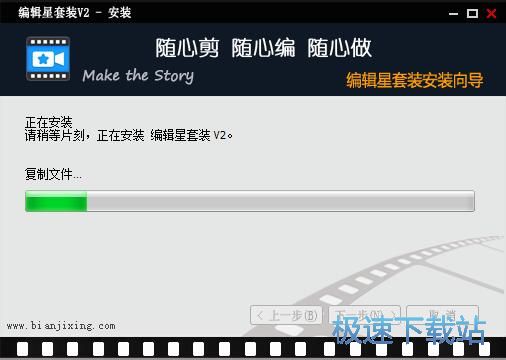
选择是否在桌面创建图标和在快捷启动栏创建图标。如果不需要创建,不勾选选项即可;
编辑星套装使用教程
编辑星是一款好用的电脑视频编辑工具。使用编辑星可以对视频文字水印、添加背景音乐。功能非常强大;

添加文字水印
极速小编就给大家演示一下怎么使用编辑星添加视频文字水印吧。点击编辑星主界面左上角的读取,打开文件浏览窗口,选择想要添加文字水印编辑的视频文件;

在文件浏览窗口中,根据视频文件的存放路径,在文件夹中找到想要添加文字水印的视频文件。点击选中视频文件后点击打开,就可以将视频文件导入到编辑星中;

视频成功导入到编辑星中,我们可以在编辑星的视频素材列表中看到刚刚选择导入的视频文件;

接下来我们就可以向视频添加文字水印了。首先我们要将视频添加到编辑星的编辑区域中。点击选中视频素材列表中的视频,将视频拖拽到编辑星的编辑区域视频时间轴界面中,就可以开始对视频编辑了;

视频成功添加到编辑星的编辑区域时间轴中。点击编辑星主界面左边功能分类中的文字编辑,打开视频文字水印添加功能界面;

在视频文字水印编辑界面中,我们可以选择基本字幕、标题、标签、画框、图画字幕。这几种文字水印样式极速小编选择了使用基本字幕;
- 共 0 条评论,平均 0 分 我来说两句
- 人气英雄联盟下载官方下载
- 《英雄联盟》(简称LOL)是由美国拳头游戏(Riot Games)开发、中国大陆地区腾讯游戏代理运营的英雄对战MOBA... [立即下载]
- 好评QQ音乐 16.65.0 官方版
- 想要找优质的音乐资源,但是现在的音乐不像以前,随便都能下载。今天极速小编给大家推荐一个优质的网络音乐... [立即下载]

